رسائل WhatsApp الصوتية لا تعمل؟ إليك ما يجب القيام به
نشرت: 2021-01-05الرسائل الصوتية هي وسيلة ملائمة لتمرير المعلومات على WhatsApp. إذا كنت نصيًا كسولًا أو كان هناك الكثير من النص المطلوب كتابته ، فما عليك سوى إرسال رسالة صوتية. إنه موفر للوقت ، تمامًا مثل الرسائل النصية ، الرسائل الصوتية يمكن الوصول إليها دائمًا ويمكن إعادة زيارتها في أي وقت — حتى يتم حذفها من قبل المرسل أو المستلم.
على الرغم من فوائد الرسائل الصوتية ، فإن أحد الجوانب السلبية الرئيسية هو أنه ، على عكس النصوص ، لا يمكنك البحث عن محتوى الرسائل الصوتية.
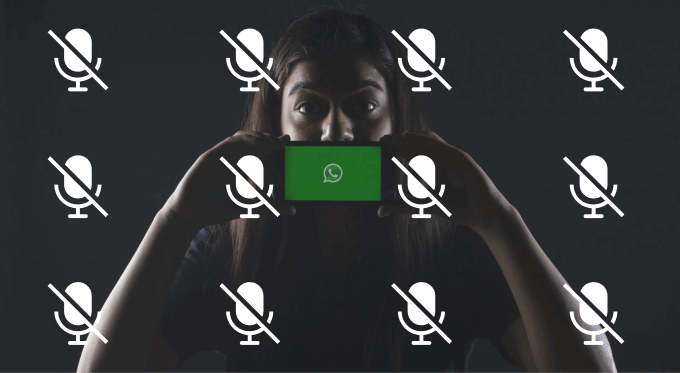
قد تواجه عددًا من المواقف التي لا تعمل فيها رسائل WhatsApp الصوتية. في بعض الأحيان ، لا يتمكن المستخدمون من تسجيل رسالة صوتية. في أوقات أخرى ، يرفض WhatsApp تنزيل الرسائل الصوتية أو تشغيلها. هناك أيضًا حالات لا ينتج فيها تشغيل الرسائل الصوتية أي إخراج صوتي.
إذا كانت رسالة WhatsApp الصوتية لا تعمل على جهاز Android أو iOS ، فراجع حلول استكشاف الأخطاء وإصلاحها في القسم التالي. قبل المتابعة ، تأكد من أن جهازك به اتصال إنترنت نشط ؛ يؤدي ضعف اتصال الشبكة إلى تأخير تسليم وتنزيل الرسائل الصوتية.
وبالمثل ، تأكد من عدم تغطية الجزء العلوي من شاشة هاتفك (حيث يوجد مستشعر القرب) أثناء تشغيل الرسائل الصوتية. هل ما زالت رسائل WhatsApp الصوتية لا تعمل؟ هناك بعض الأشياء الأخرى التي يمكنك القيام بها لإصلاح المشكلة.
1. زيادة حجم الهاتف الخاص بك
إذا كنت تقوم بتشغيل رسائل صوتية على WhatsApp ولكنك لا تسمع إخراج الصوت ، فتحقق من أن مستوى صوت جهازك ليس منخفضًا أو مكتومًا. ارفع مستوى صوت مكبر الصوت في هاتفك وحاول مرة أخرى. إذا كنت تستخدم سماعات رأس بها زر / شريط تمرير مخصص لكتم الصوت ، فيجب عليك أيضًا تأكيد أنك لم تقم بالتبديل على الزر عن طريق الصدفة.

بالنسبة للأجهزة المتصلة بجهاز Bluetooth ، تأكد من أن الجهاز ليس منخفضًا أو مكتومًا.
2. فرض إغلاق WhatsApp
عندما لا يستجيب WhatsApp أو عندما تتوقف بعض ميزاته فجأة عن العمل ، فإن فرض إيقاف التطبيق قد يعيده إلى الوضع الطبيعي. بالنسبة لأجهزة iOS ، أغلق WhatsApp (كما تفعل مع أي تطبيق آخر) وأعد فتحه.
لفرض إيقاف WhatApp على جهاز Android ، افتح صفحة معلومات WhatsApp (اضغط لفترة طويلة على WhatsApp وانقر على أيقونة المعلومات).
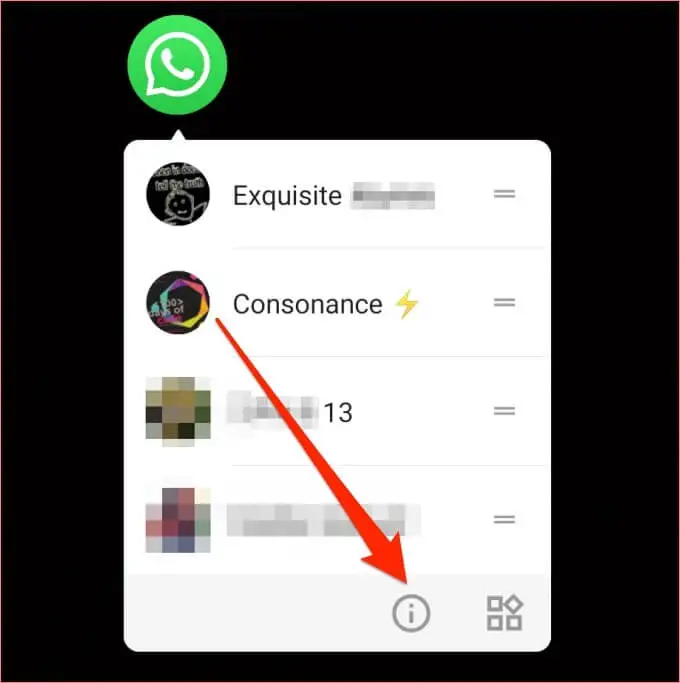
حدد Force Stop وانقر فوق OK في مطالبة التأكيد للمتابعة.
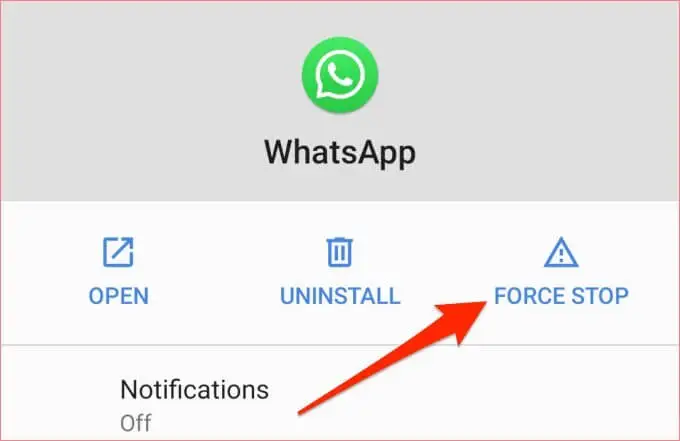
انقر فوق فتح لبدء تشغيل التطبيق مرة أخرى. إذا كنت لا تزال غير قادر على تشغيل رسائل WhatsApp الصوتية ، فانتقل إلى الخطوة التالية لتحري الخلل وإصلاحه.
3. مسح ذاكرة التخزين المؤقت (لأجهزة Android)
يقوم WhatsApp بتخزين المعلومات المؤقتة في ملفات ذاكرة التخزين المؤقت على جهازك. على الرغم من أن ملفات ذاكرة التخزين المؤقت تساعد في تحسين سرعة WhatsApp وتجربة الاستخدام الإجمالية ، إلا أنها قد تتسبب أيضًا في تعطل التطبيق - خاصةً إذا أصبحت ملفات ذاكرة التخزين المؤقت تالفة.
إذا لم تعمل رسائل WhatsApp الصوتية ، فقم بمسح ذاكرة التخزين المؤقت للتطبيق وحاول مرة أخرى. في صفحة معلومات WhatsApp ، حدد التخزين وذاكرة التخزين المؤقت وانقر على أيقونة مسح ذاكرة التخزين المؤقت .
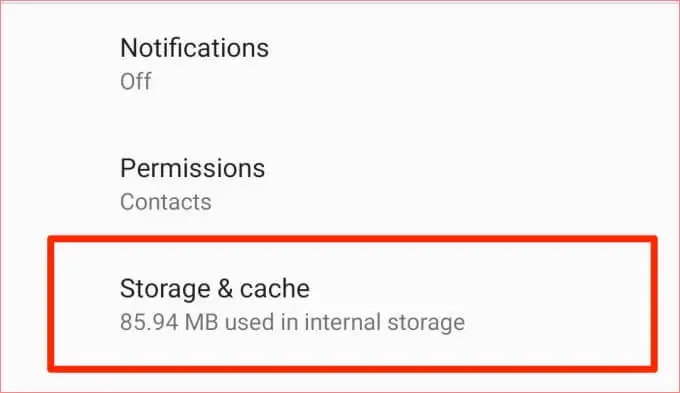
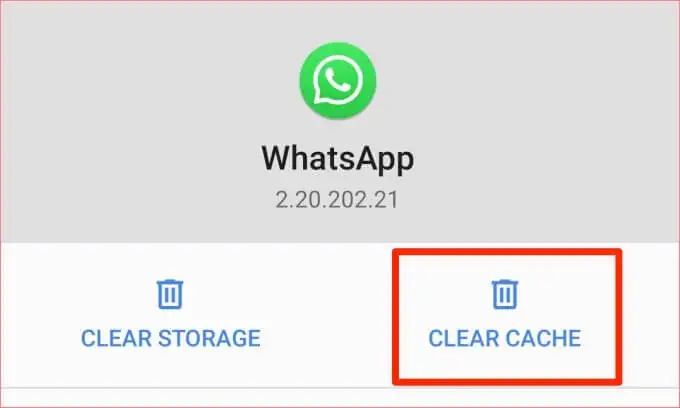
4. تحقق من أذونات WhatsApp
عند المضي قدمًا ، يجب عليك أيضًا تأكيد أن WhatsApp لديه الأذونات اللازمة لإرسال رسائل صوتية على جهازك. قد يؤدي رفض بعض الأذونات إلى فقدان WhatsApp لبعض الوظائف. إذا كانت الرسائل الصوتية في WhatsApp لا تعمل ، فقد يرجع ذلك إلى أن التطبيق لا يمكنه الوصول إلى وحدة تخزين هاتفك أو الميكروفون.
تحقق من إذن WhatsApp على Android
اتبع الخطوات أدناه لمنح WhatsApp الوصول إلى الميكروفون والتخزين بهاتف Android الذكي الخاص بك.
1. اضغط لفترة طويلة على أيقونة WhatsApp وانقر على أيقونة المعلومات .
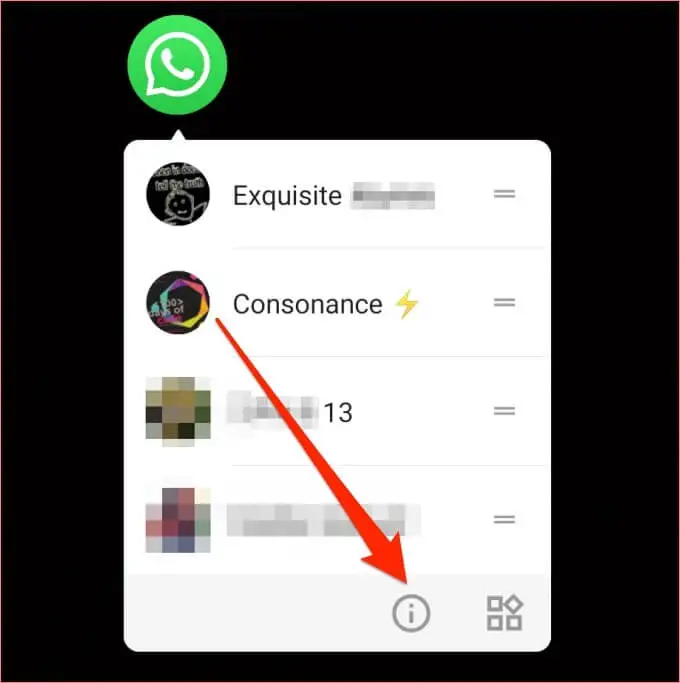
سيؤدي ذلك إلى إعادة توجيهك إلى صفحة إعدادات WhatsApp. هناك طريق بديل وهو الانتقال إلى الإعدادات > التطبيقات والإشعارات > جميع التطبيقات > WhatsApp . قد تختلف هذه الخطوات حسب العلامة التجارية ونظام التشغيل لجهاز Android الخاص بك.

2. حدد الأذونات .
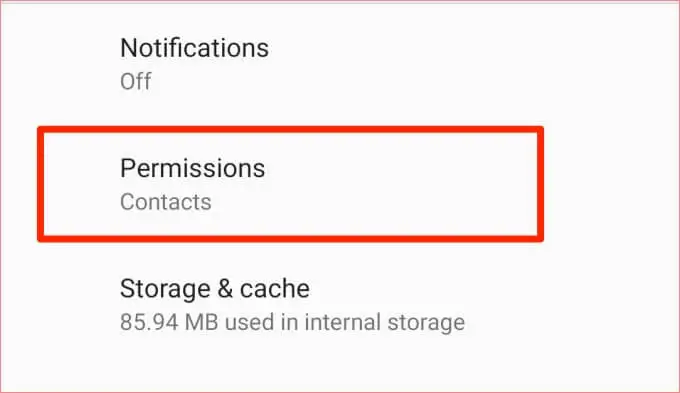
3. انقر فوق التخزين والميكروفون .
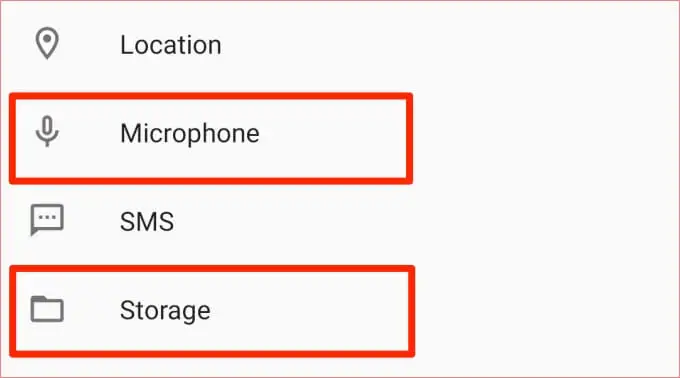
4. تأكد من تعيين كلا الإذنين على سماح .
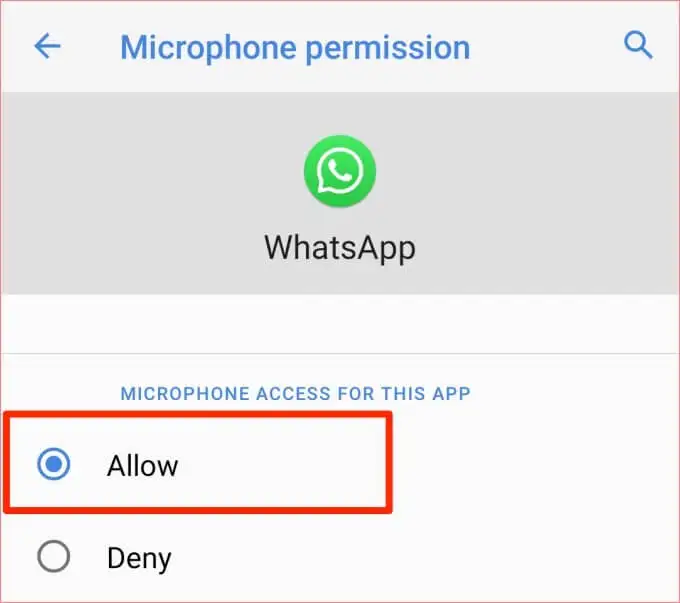
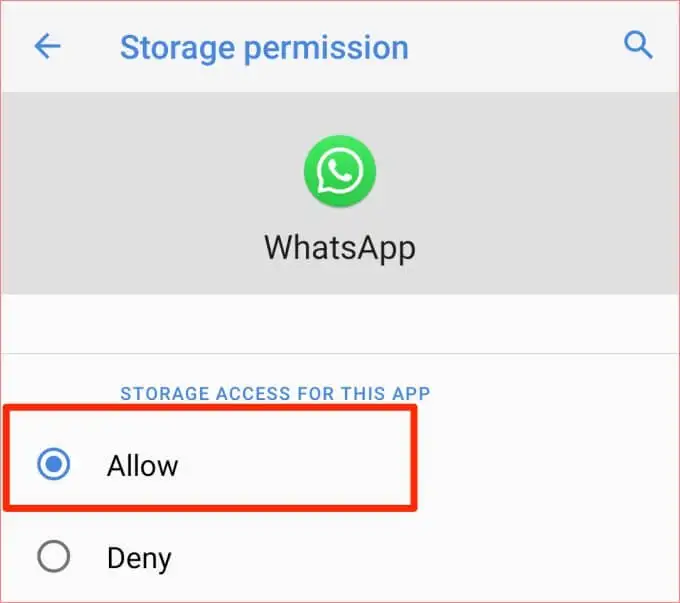
تحقق من إذن WhatsApp على iOS
لمستخدمي iPad و iPhone ، اتبع الخطوات أدناه لمنح WhatsApp الإذن اللازم (أي الوصول إلى الميكروفون) المطلوب للرسائل الصوتية.
- قم بتشغيل قائمة إعدادات iOS ، وانتقل إلى أسفل الصفحة ، وحدد WhatsApp .
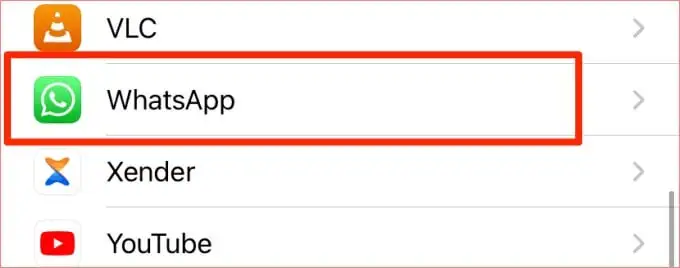
- تأكد من تشغيل الوصول إلى الميكروفون .
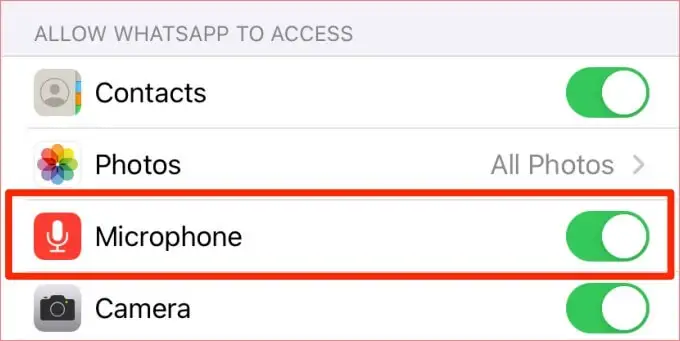
ارجع إلى WhatsApp وتحقق مما إذا كان بإمكانك الآن تشغيل الرسائل الصوتية وإرسالها.
5. تحقق من التخزين المتاح
يتم تنزيل الرسائل الصوتية التي تتلقاها على WhatsApp تلقائيًا وحفظها على جهازك. تأكد من وجود مساحة تخزين كافية لاستيعاب الرسائل الصوتية وملفات الوسائط الأخرى على WhatsApp.
إذا كانت مساحة التخزين بهاتفك منخفضة ، فقد يفشل WhatsApp في تحميل الرسائل الصوتية أو تشغيلها. لإصلاح ذلك ، احذف الملفات غير المرغوب فيها المؤقتة على جهازك ، أو قلل استخدام مساحة تخزين WhatsApp ، أو استخدم تطبيقات التنظيف التابعة لجهات خارجية لتفريغ المساحة التي تشغلها الملفات والتطبيقات غير المستخدمة.
6. أغلق التطبيقات الأخرى
إذا لم تتمكن من تسجيل الرسائل الصوتية ، فقد يكون ذلك بسبب استخدام تطبيق آخر لميكروفون جهازك. أغلق التطبيقات التي قد تستخدم ميكروفون هاتفك وحاول تسجيل الرسالة الصوتية مرة أخرى. تشمل التطبيقات التي يجب أن تبحث عنها تطبيقات التسجيل الصوتي وتطبيقات مؤتمرات الفيديو وتطبيقات تسجيل الشاشة وما إلى ذلك.
7. تحقق من خادم WhatsApp
تتمتع خوادم WhatsApp بسجل للخروج من الخدمة عندما لا تتوقع ذلك. يؤدي هذا إلى تعطل بعض ميزات خدمة الرسائل الفورية. إذا تلقيت خطأ مفاده "فشل التنزيل" عند تشغيل رسالة صوتية ، فمن المحتمل أن تكون خوادم WhatsApp معطلة.
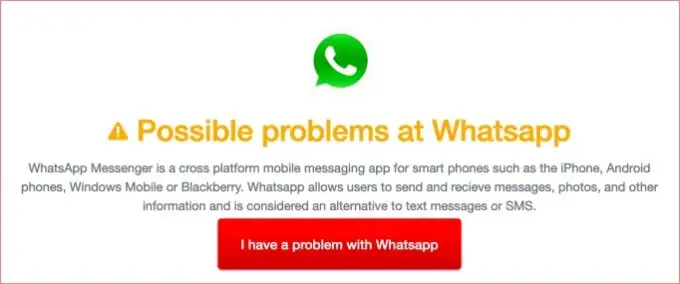
يمكنك استخدام أدوات الجهات الخارجية مثل DownDetector للتحقق من حالة خادم WhatsApp. إذا كانت هناك مشكلة في خوادم WhatsApp ، فسيتعين عليك الانتظار حتى يحل WhatsApp المشكلة ؛ عادةً ما يتم إصلاح المشكلات المتعلقة بالخادم في غضون دقائق أو ساعات.
8. أعد تشغيل هاتفك
إذا كانت خوادم WhatsApp قيد التشغيل واستمرت المشكلة ، فحاول إعادة تشغيل جهازك. يمكن أن يؤدي ذلك إلى إصلاح جميع الأخطاء المتعلقة بالجهاز والتي تمنعك من تسجيل أو تشغيل الرسائل الصوتية على WhatsApp.
9. تحديث WhatsApp
يجب عليك دائمًا التأكد من تثبيت أحدث إصدار من WhatsApp على هاتفك. يزود WhatsApp هذه التحديثات بإصلاحات التصحيح التي تزيل الأخطاء التي تتسبب في تعطل الرسائل الصوتية والميزات الأخرى. قم بتشغيل متجر التطبيقات الخاص بهاتفك وقم بتثبيت أي تحديث متاح لتطبيق WhatsApp.
10. أعد تثبيت WhatsApp
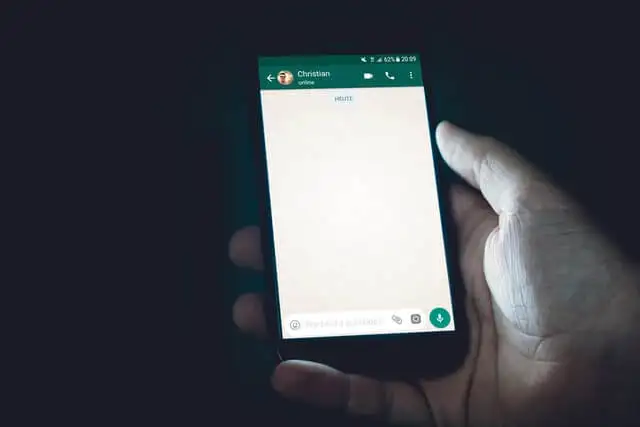
إذا كان WhatsApp محدثًا ولكن لا يزال يتعذر عليك تشغيل الرسائل الصوتية أو إرسالها أو تنزيلها ، فاحذف التطبيق من جهازك وثبته من البداية. قبل القيام بذلك ، تأكد من عمل نسخة احتياطية من WhatsApp على Google Drive حتى لا تفقد محادثاتك وملفات الوسائط.
اجعل الرسائل الصوتية تعمل مرة أخرى
نحن نتفهم أن الرسائل الصوتية هي الشيء الذي تفضله ، وأنه أمر محبط عندما تضطر إلى كتابة فقرات طويلة لأن ميزة الرسائل الصوتية في WhatsApp لا تعمل.
نحن على ثقة من أن واحدًا على الأقل من الحلول المذكورة أعلاه سيحل المشكلة ويجب أن تعود إلى إرسال واستقبال الرسائل الصوتية في أي وقت من الأوقات. أخبرنا عن الحلول التي أصلحت المشكلة أو إذا كنت بحاجة إلى مزيد من المساعدة.
